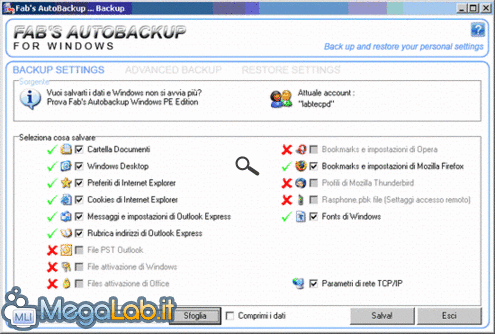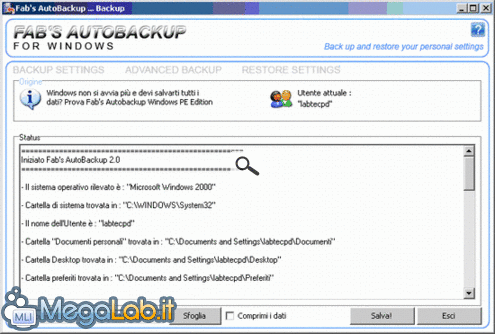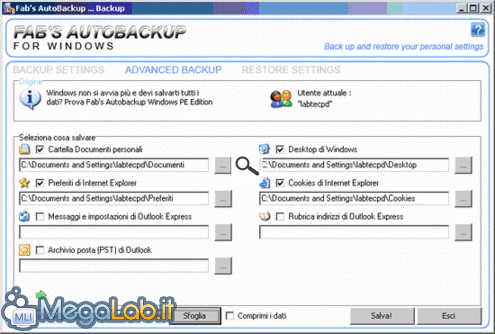Ringraziando Fab, un giovane programmatore francese, presentiamo questo piccolo programma in italiano che non necessita di installazione, per salvare documenti personali e impostazioni molto importanti di Windows.
Ho provato il programma e funziona bene su Windows XP e 2000, alcuni salvataggi sono disabilitati su Windows 98.
Il programma permette di salvare:
L'unico bug del programma, che al momento non sembra avere rimedio, è il salvataggio del profilo di Firefox nel caso in cui questo sia stato spostato dalla cartella di default del programma in un'altra (in quel caso bisogna ricorrere a un'estensione di Firefox come Bookmark backup).
Una volta avviato il programma è in grado di riconoscere in automatico dove si trovano le cartelle e i file che è in grado di salvare e vi vengono mostrati con il segno di spunta verde; quelli in rosso non sono presenti sul vostro hard disk
Voi selezionate i file di cui volete fare una copia, con Sfoglia scegliete la cartella di destinazione dei salvataggi e premete Salva!.
Il nome della cartella di destinazione, Autobackup – “vostro nome utente”, viene assegnato di default e non è modificabile.
Se mettete il flag su Comprimi i dati, si allungheranno i tempi del salvataggio, ma risparmierete molto spazio.
Alla fine delle operazioni di salvataggio, nella finestra Status, trovate il Log di tutte le operazioni che sono state eseguite.
Questa lista viene salvata in un file chiamato autobackup.log, che si trova sempre nella stessa cartella ed è in base a questo file che verranno poi fatte le operazioni di ripristino.
Quindi non cancellate mai nessun file in questa cartella.
Advanced Backup
È fatto per tutte quelle installazioni di Windows o dei programmi non standard e che non vengono riconosciute e salvate dalla prima opzione di backup di questo programma.
Bisogna selezionare a mano le varie cartelle che vogliamo salvare, scegliere con Sfoglia la cartella destinazione dei salvataggi, e premere Salva.
Con la freccia verde passate nella seconda schermata di selezione delle cartelle.
Anche qui, alla fine verrà generato il file di Log dei salvataggi.
Restore settings
Passiamo al ripristino dei dati, selezionate la cartella contenente i salvataggi e il file autobackup.log, scegliete, mettendo il flag nelle caselline, quali dati volete recuperare e premete il pulsante Ripristina!.
Questa operazione va bene se avete formattato e volete ripristinare tutti i dati in una volta sola.
Se invece avete cancellato, per errore, un file andatelo a recuperare manualmente nella cartella di backup e ripristinatelo voi dove volete.
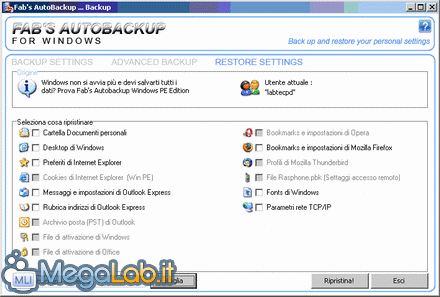
Per chi avesse bisogno di soluzioni di backup più complete, ma più impegnative per il computer, può utilizzare Cobian backup.
MegaLab.it rispetta la tua privacy. Per esercitare i tuoi diritti scrivi a: privacy@megalab.it .
Copyright 2008 MegaLab.it - Tutti i diritti sono riservati